Chrome jako system

Aby zainstalować w systemie aplikacje kliknij ikonę Aplikacje, następnie kliknij Store. Pojawi się dobrze znany użytkownikom desktopowej wersji Chrome sklep z aplikacjami i rozszerzeniami:
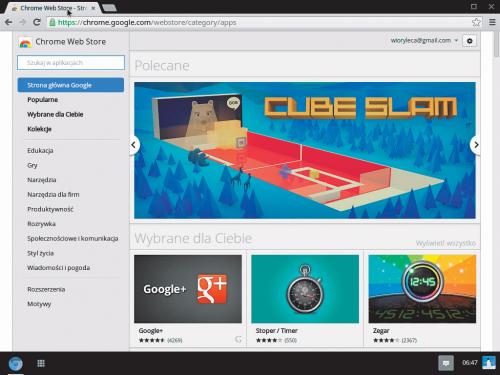

Wpisz nazwę aplikacji w wyszukiwarce, np. google drive, i kliknij ikonkę uruchamiającą instalator ZA DARMO. W kolejnym oknie potwierdź wybór, klikając Dodaj. Po instalacji narzędzie pojawi się w panelu aplikacji, a jeśli jest to specjalna aplikacja do Chromium OS, jej ikona wyświetli się także na pasku zadań.
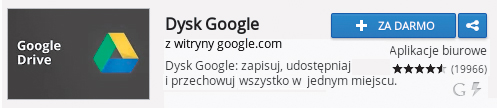

Jeśli przy aplikacji znajduje się ikona z symbolem pioruna, to znaczy, że narzędzie działa także bez podłączenia do sieci. Przykładem takiej aplikacji jest Gmail Offline. Funkcję off-line mają także niektóre aplikacje działające na dysku Google, jak np. Dokumenty, czyli podstawowy edytor tekstu dla Chromium OS.

Przeglądarka internetowa jest nie tylko podstawowym interfejsem użytkownika, ale także narzędziem do konfiguracji całego systemu operacyjnego. Aby przejść do ustawień Chromium OS, kliknij ikonę użytkownika znajdującą się w prawym dolnym narożniku. W panelu znajdziesz nazwę konta, status sieci, a także suwak do regulacji głośności:
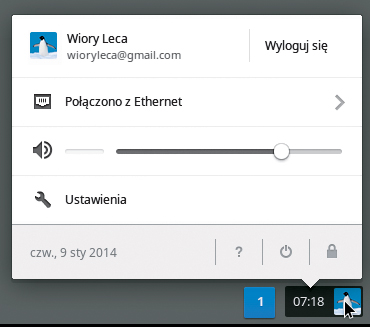

Kliknij Ustawienia. Wyświetli się panel konfiguracji przeglądarki internetowej, gdzie oprócz opcji znanych z desktopowej wersji Chrome są także opcje związane z działaniem sprzętu i sieci. Jeśli chcesz sprawdzić status połączenia internetowego, kliknij aktywny interfejs, np. Ethernet, w sekcji Połączenie internetowe.
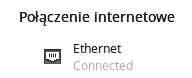

W ustawieniach sieci możesz np. zmodyfikować serwery nazw (czyli DNS), wpisując numery w polu Własne serwery nazw. Pozwala to użyć jednego z publicznych DNS-ów, co przydaje się, gdy serwery dostawcy usług internetowych są przeciążone. W tym samym miejscu możesz konfigurować sieci Wi-Fi, z których korzystasz poza domem.

W sekcji Urządzenie możesz dostroić pracę klawiatury i urządzeń wskazujących. Ustawienia wyświetlacza i karty graficznej znajdziesz pod przyciskiem Ustawienia wyświetlania.
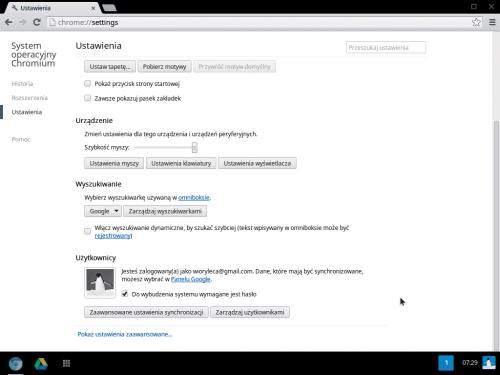

Jeśli chcesz lepiej zabezpieczyć swoje konto przed nieautoryzowanym dostępem, zaznacz opcję Do wybudzenia systemu wymagane jest hasło. Przycisk Zaawansowane ustawienia synchronizacji daje dostęp do opcji pozwalających określić, jakie prywatne dane mają być przechowywane i synchronizowane w chmurze. Chromium OS pozwala logować się każdemu, kto posiada konto Google.

Możesz jednak ograniczyć dostępność maszyny do grona wybranych użytkowników. W tym celu naciśnij Zarządzaj użytkownikami. W panelu Użytkownicy zablokuj konto gościnne, odznaczając Zezwalaj na logowanie jako gość. Następnie zaznacz Ogranicz logowanie do następujących użytkowników i w polu Dodaj użytkowników wpisz loginy Google użytkowników, którzy mają uprawnienia do logowania do systemu.
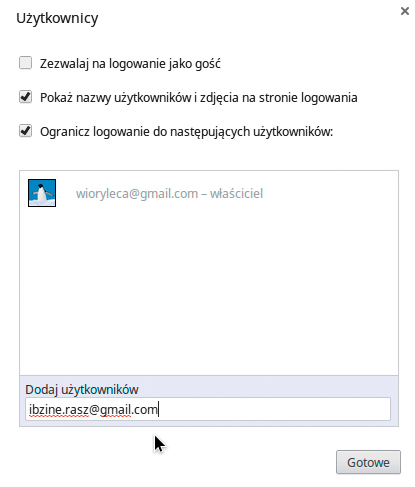

Chromium OS ma mechanizm powiadomień. Informacje o przychodzącej poczcie czy aktualizacje od innych aplikacji, które potrafią korzystać z tego mechanizmu, znajdziesz ukryte pod niebieską ikonką z lewej strony zegarka na pasku zadań.







